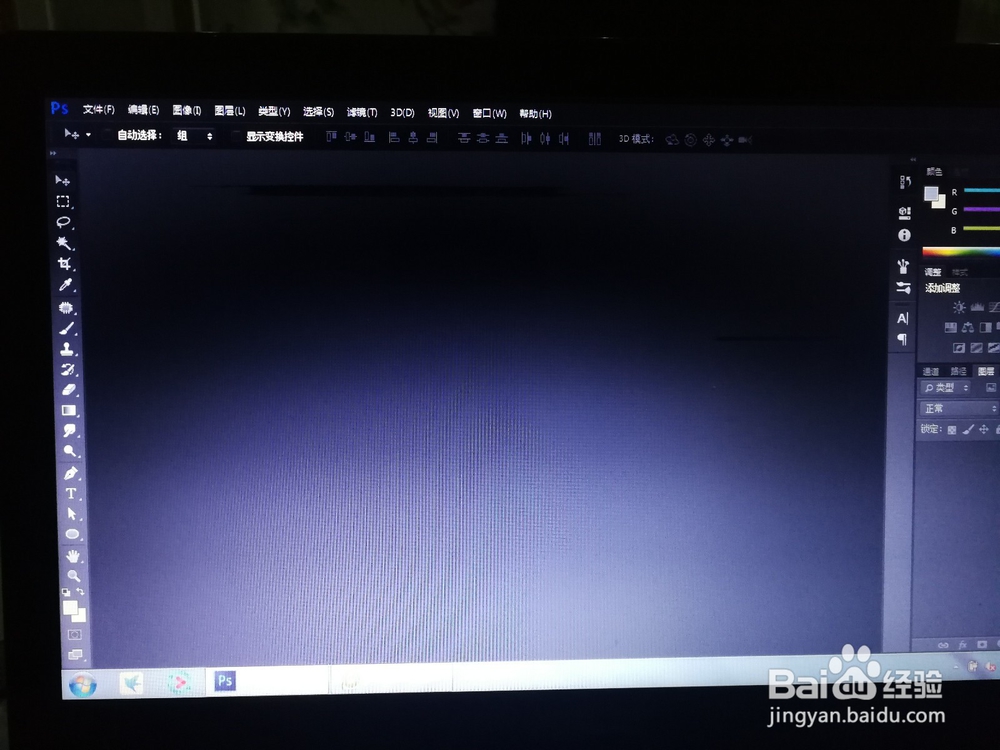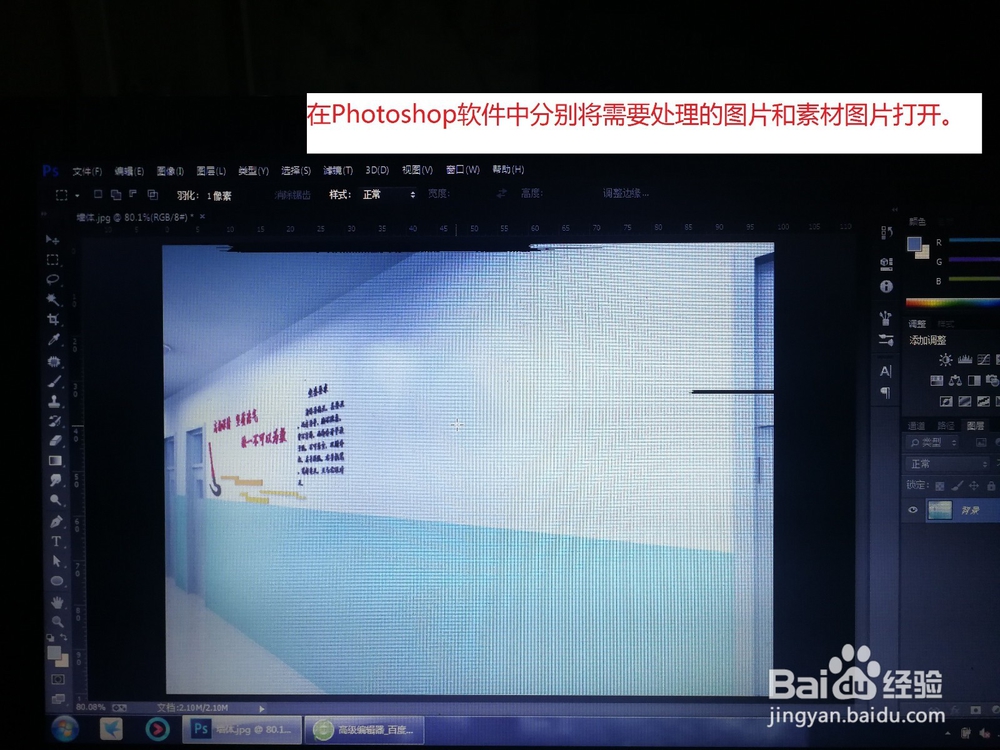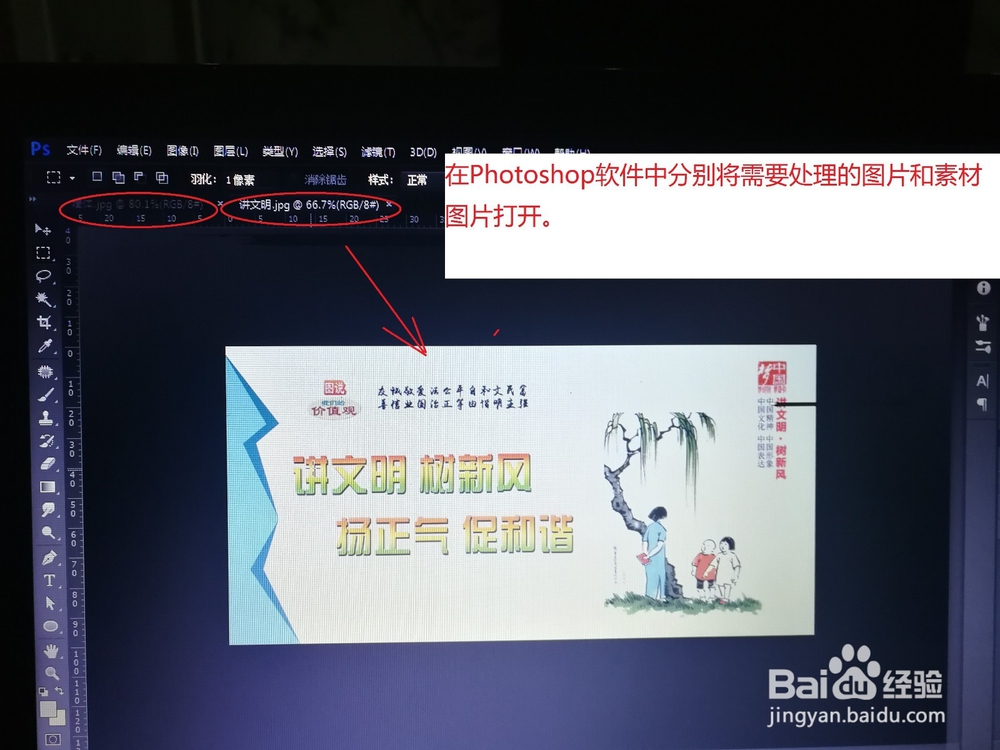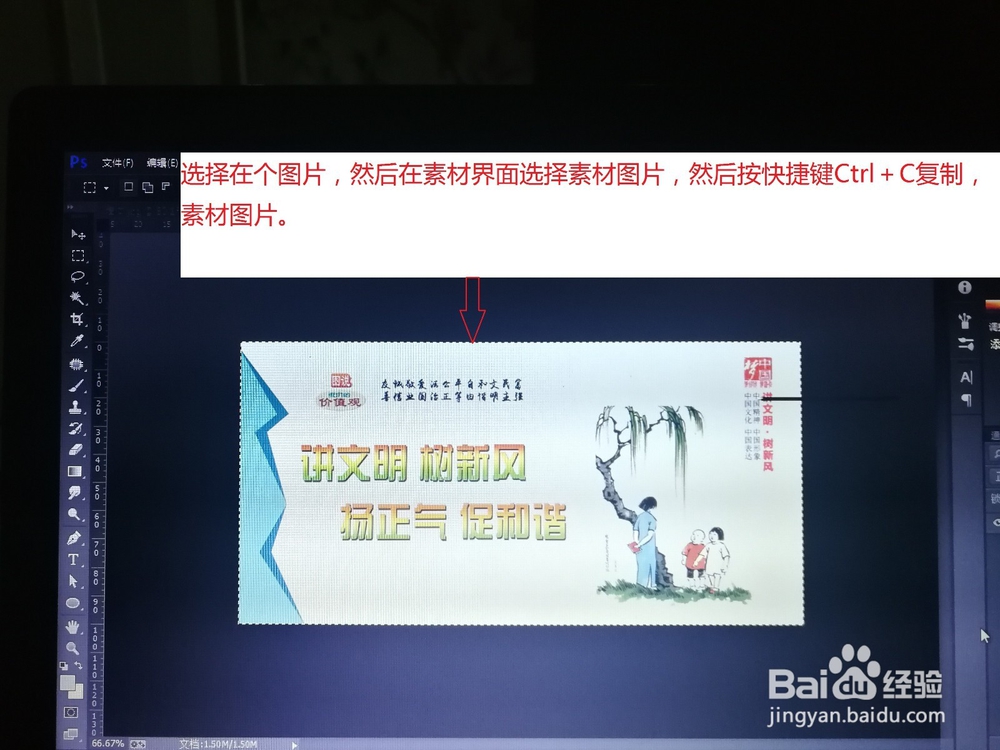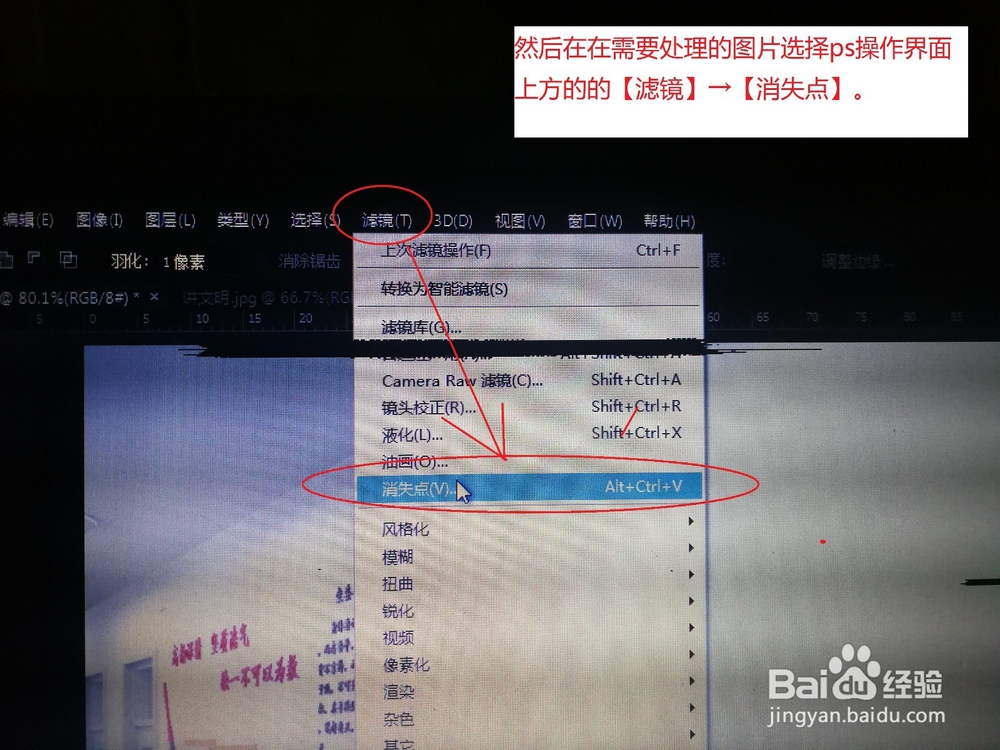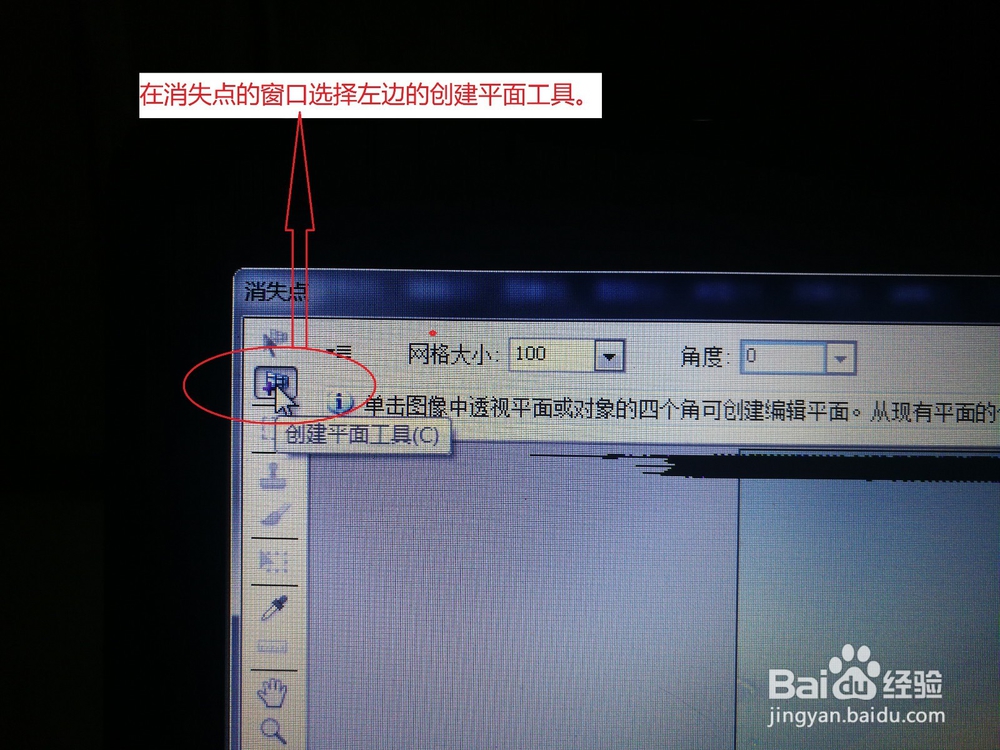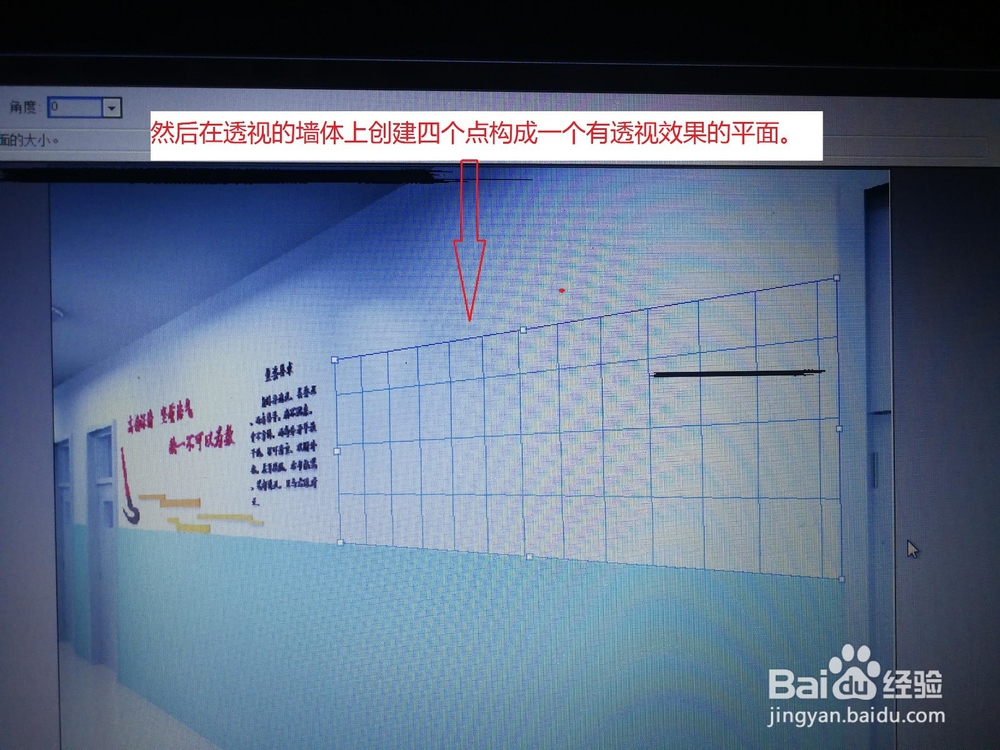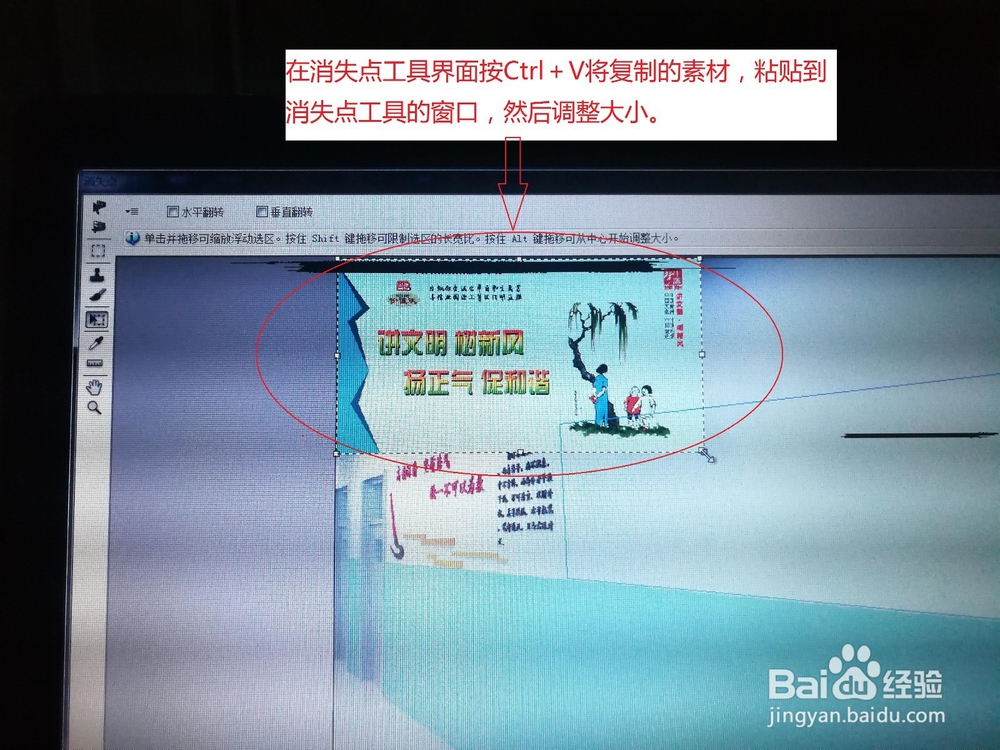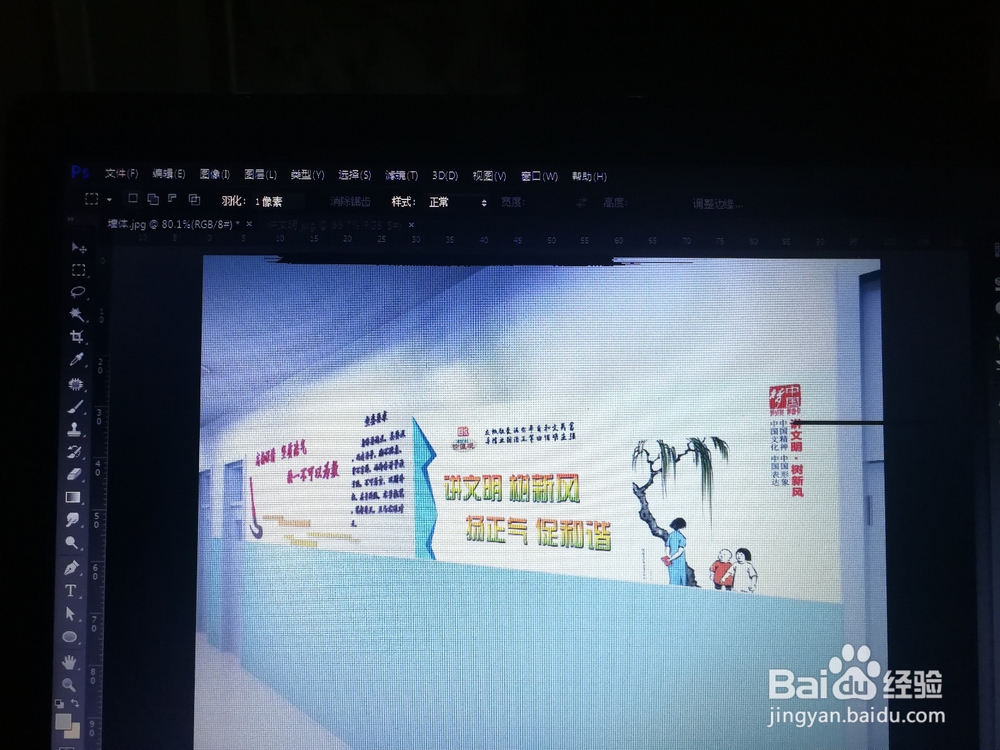如何使用ps在透视效果墙体上添加图案
1、第一步,在电脑上打开Photoshop软件。
2、第二步,在Photoshop软件中分别将需要处理的图片和素材图片打开。
3、第三步,在素材界面选择素材图片,然后按快捷键Ctrl+C复制,素材图片。
4、第四步,然后在在需要处理的图片选择ps操作界面上方的的【滤镜】→【消失点】。
5、第五步,在消失点的窗口选择左边的创建平面工具。然后在透视的墙体上创建四个点构成一个有透视效果的平面。
6、第六步,在消失点工具界面按Ctrl+V将复制的素材,粘贴到消失点工具的窗口,然后调整大小。
7、第七步,将素材图片粘贴过来之后,然后按住鼠标左键,将素材图片拖到创建好的网格中去,完成之后点击确定。
8、第八步,完成之后效果就跟墙体的透视效果一样啦。
声明:本网站引用、摘录或转载内容仅供网站访问者交流或参考,不代表本站立场,如存在版权或非法内容,请联系站长删除,联系邮箱:site.kefu@qq.com。
阅读量:25
阅读量:59
阅读量:40
阅读量:50
阅读量:87